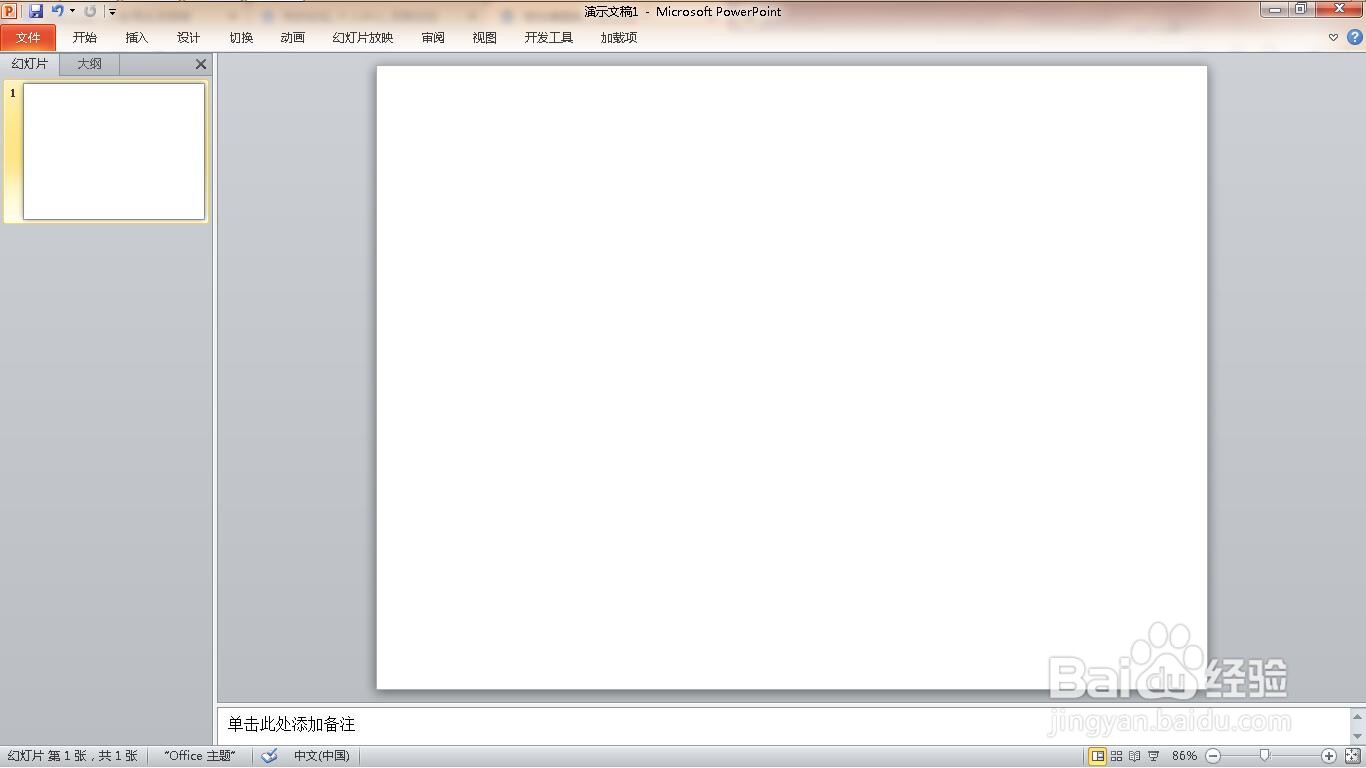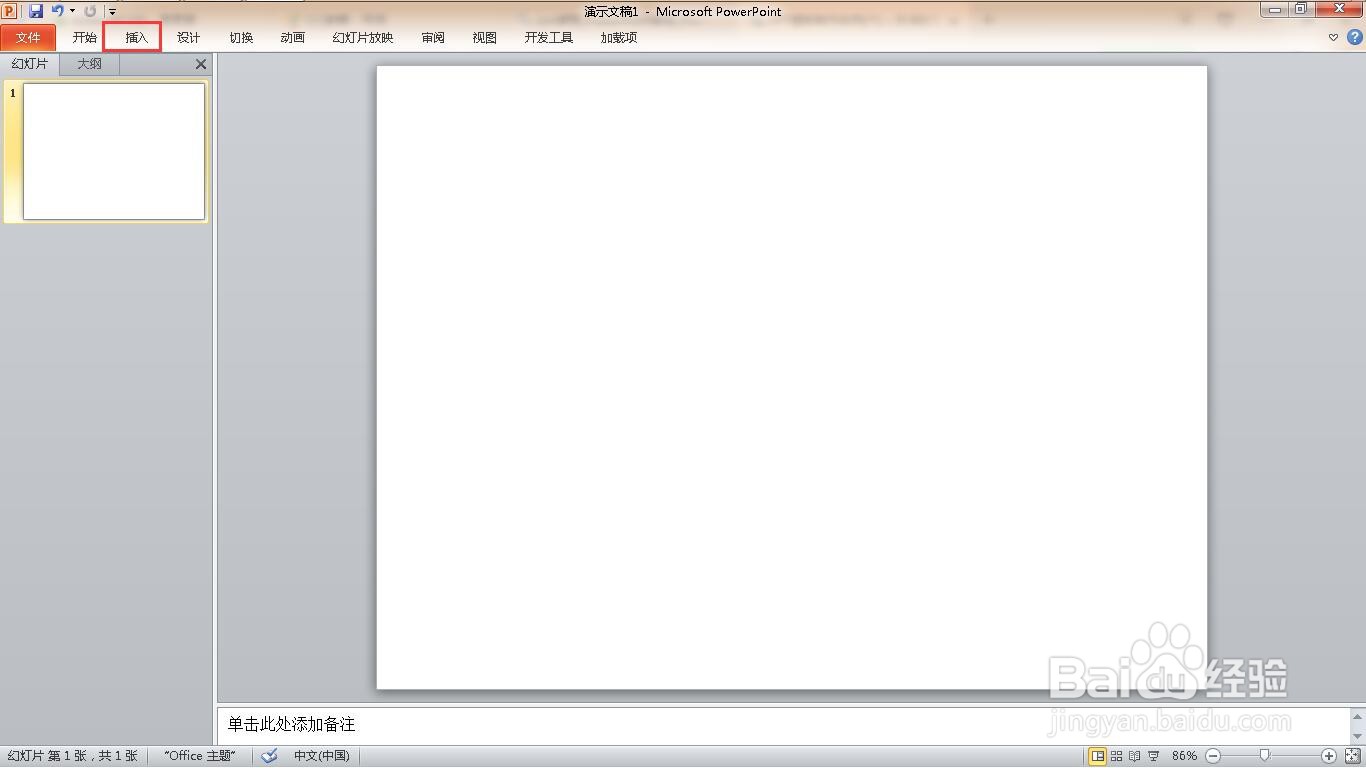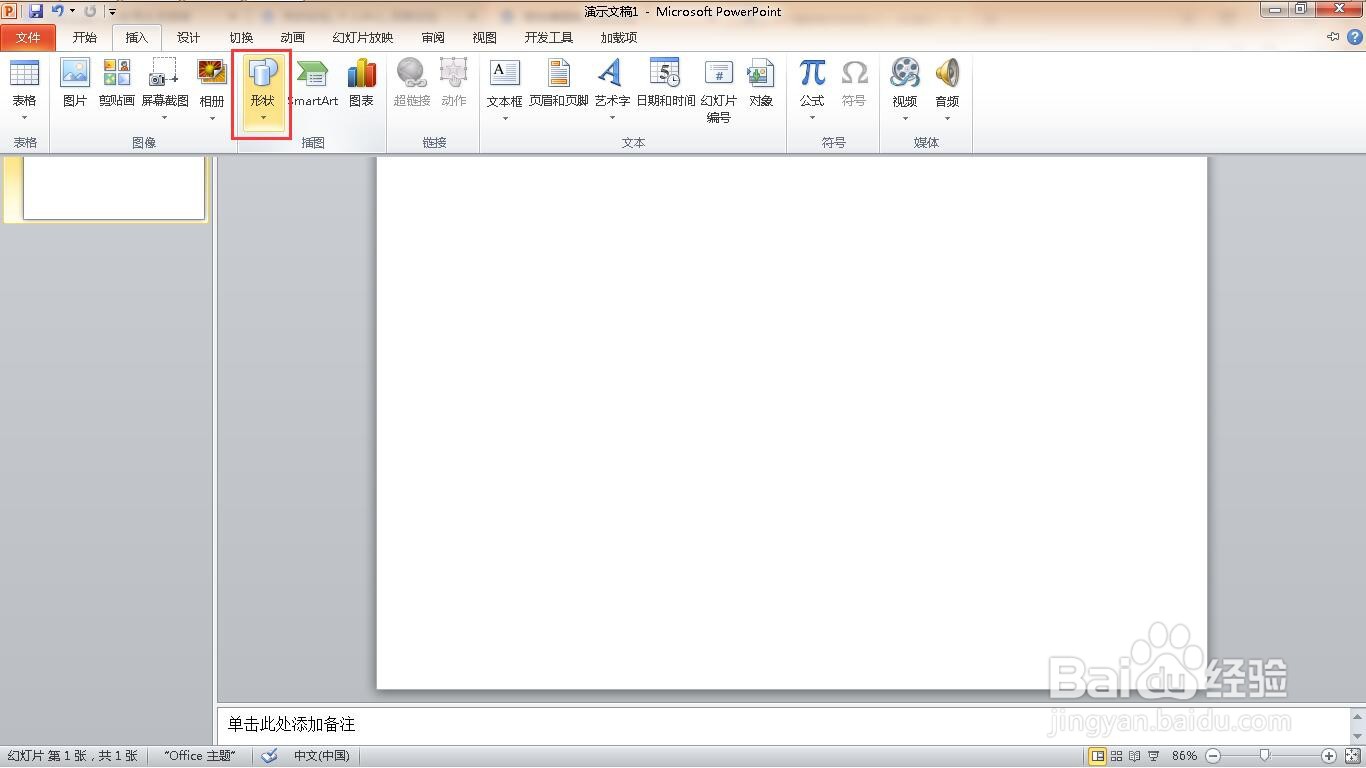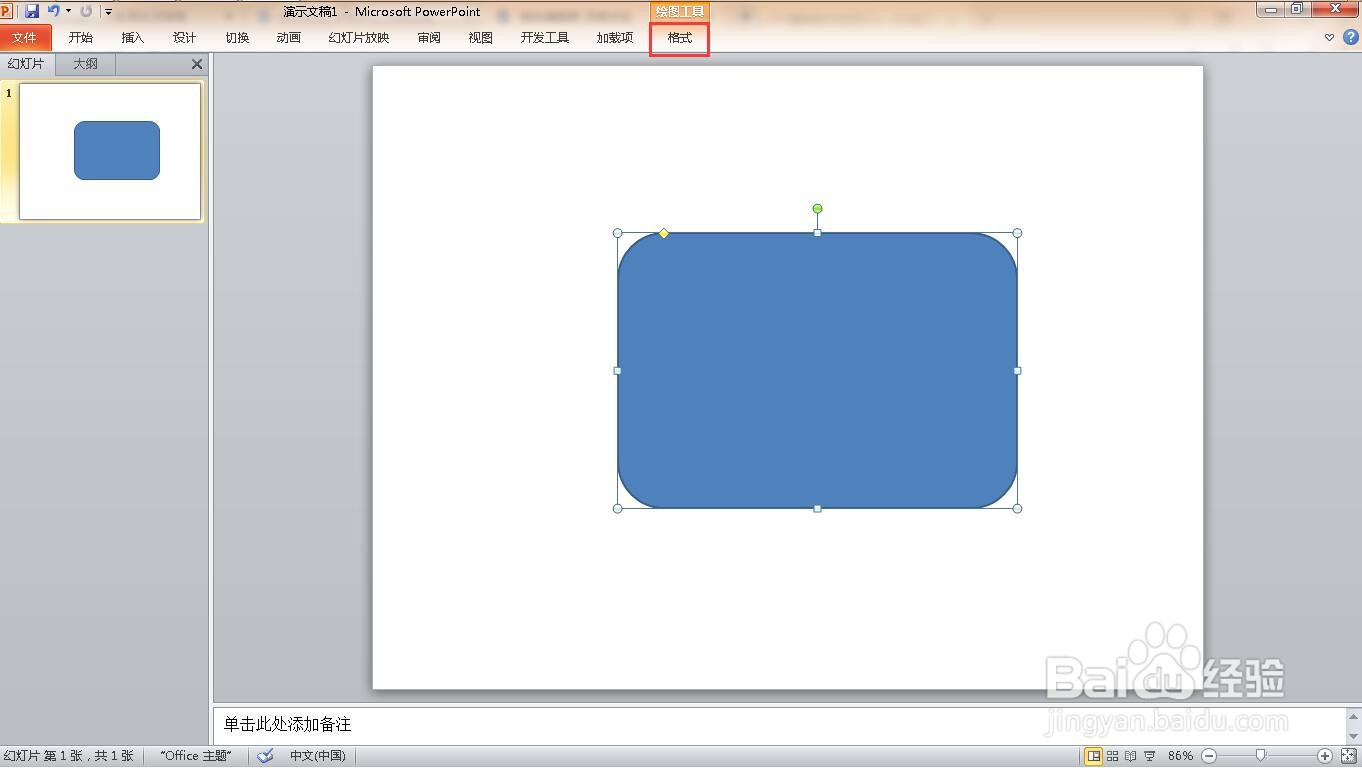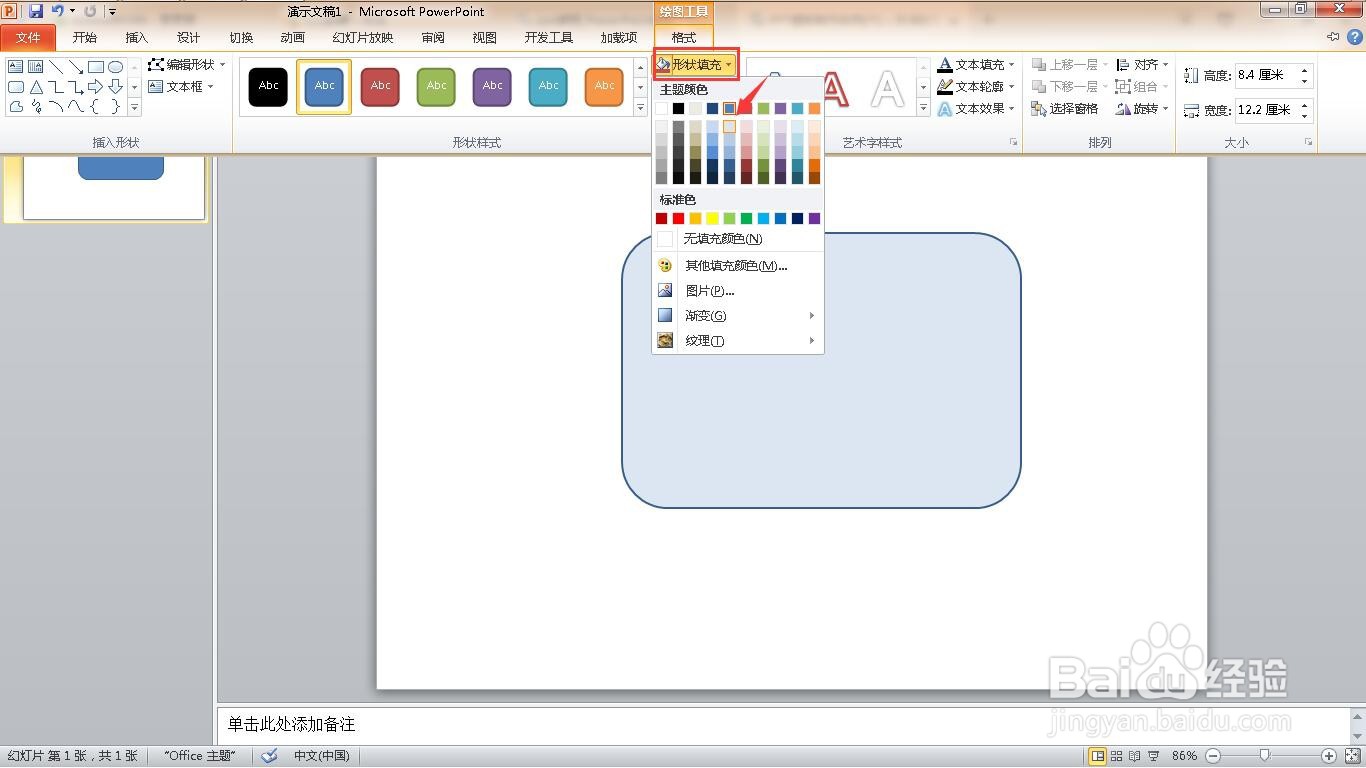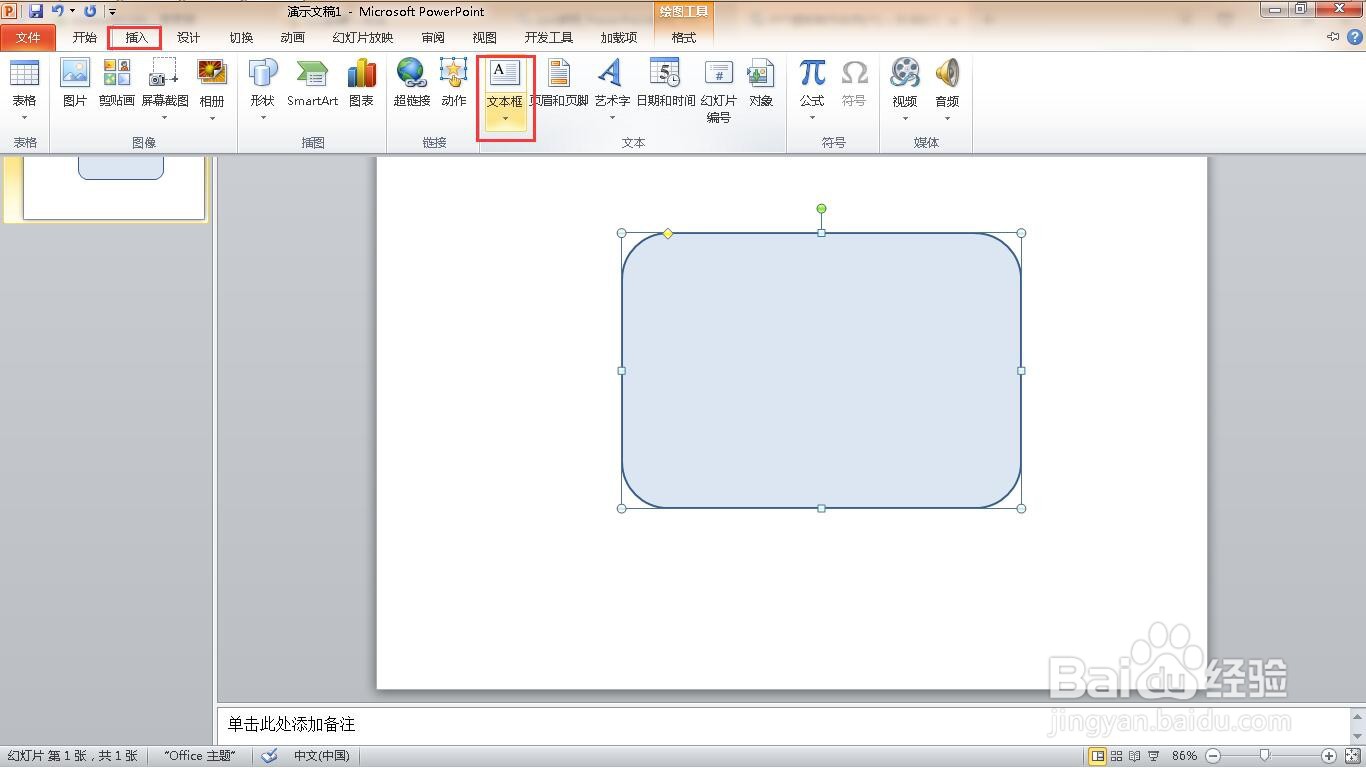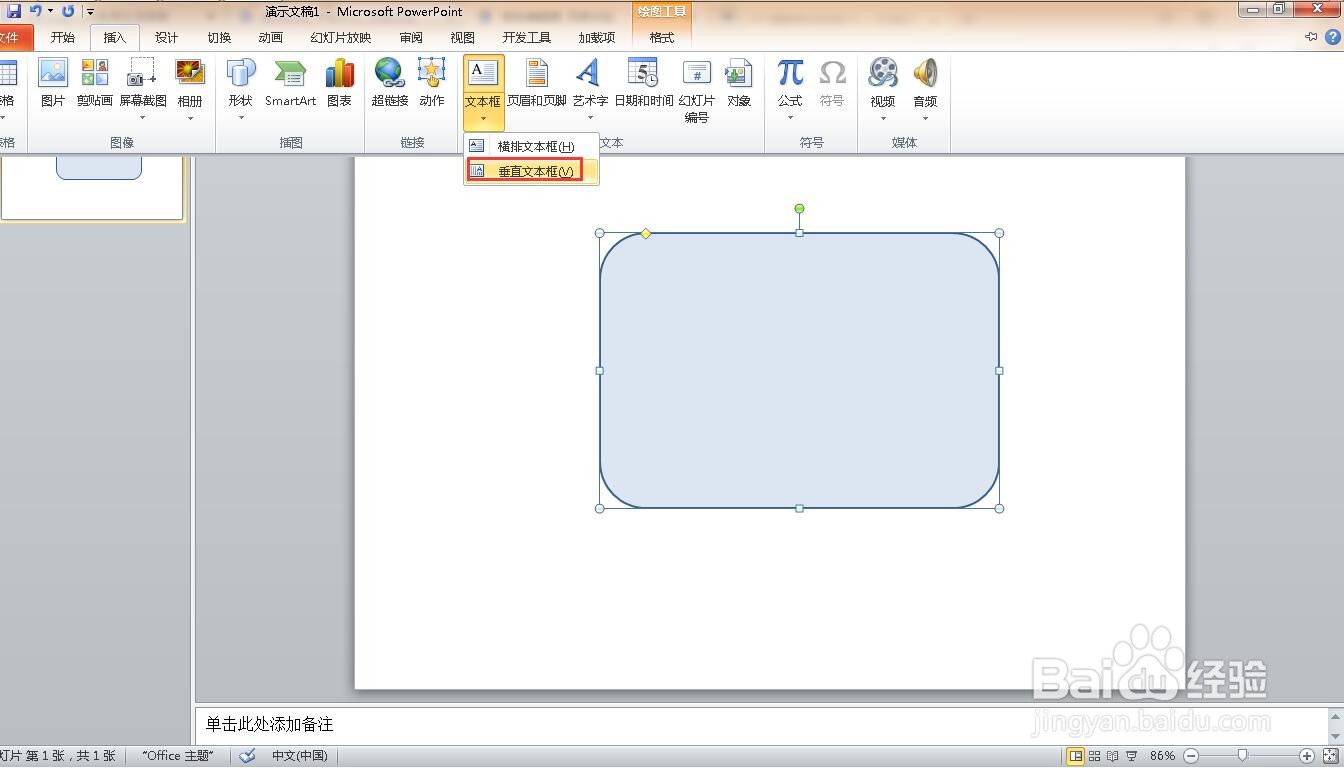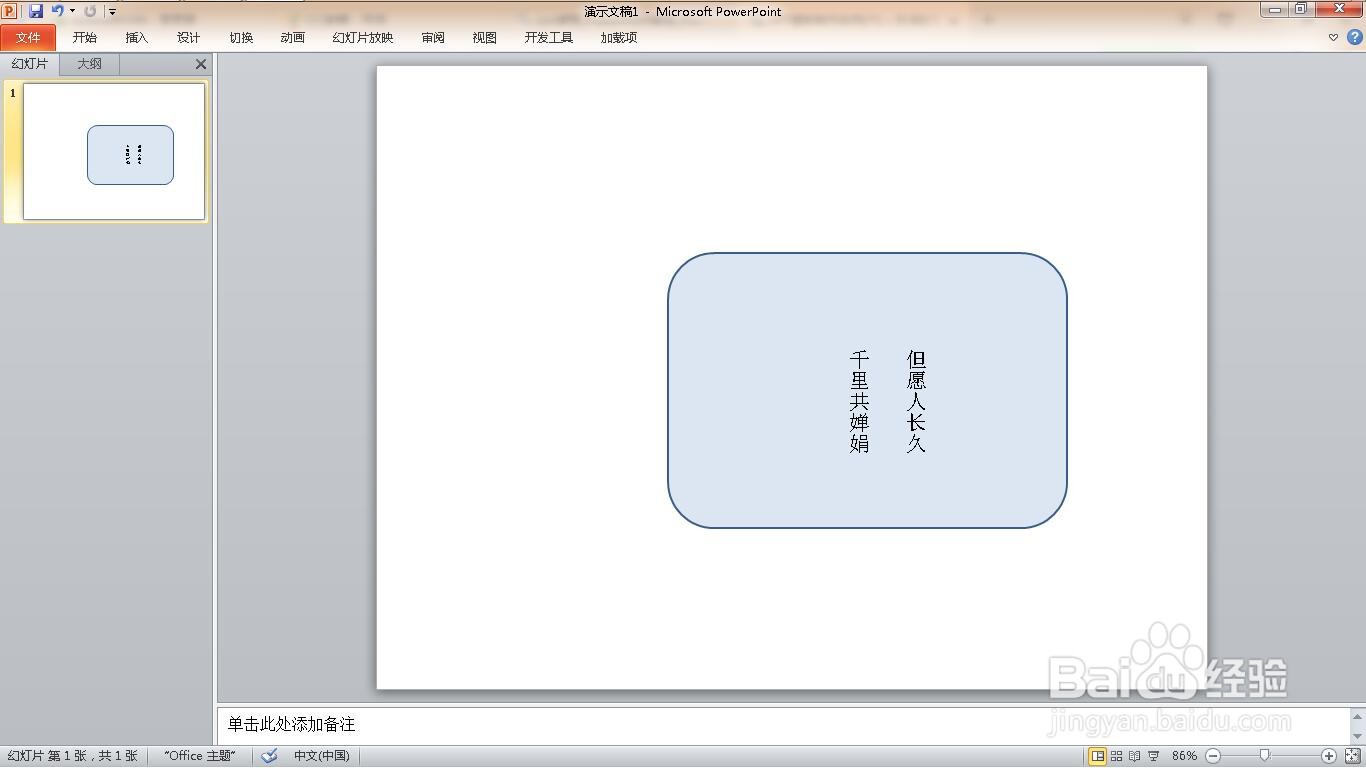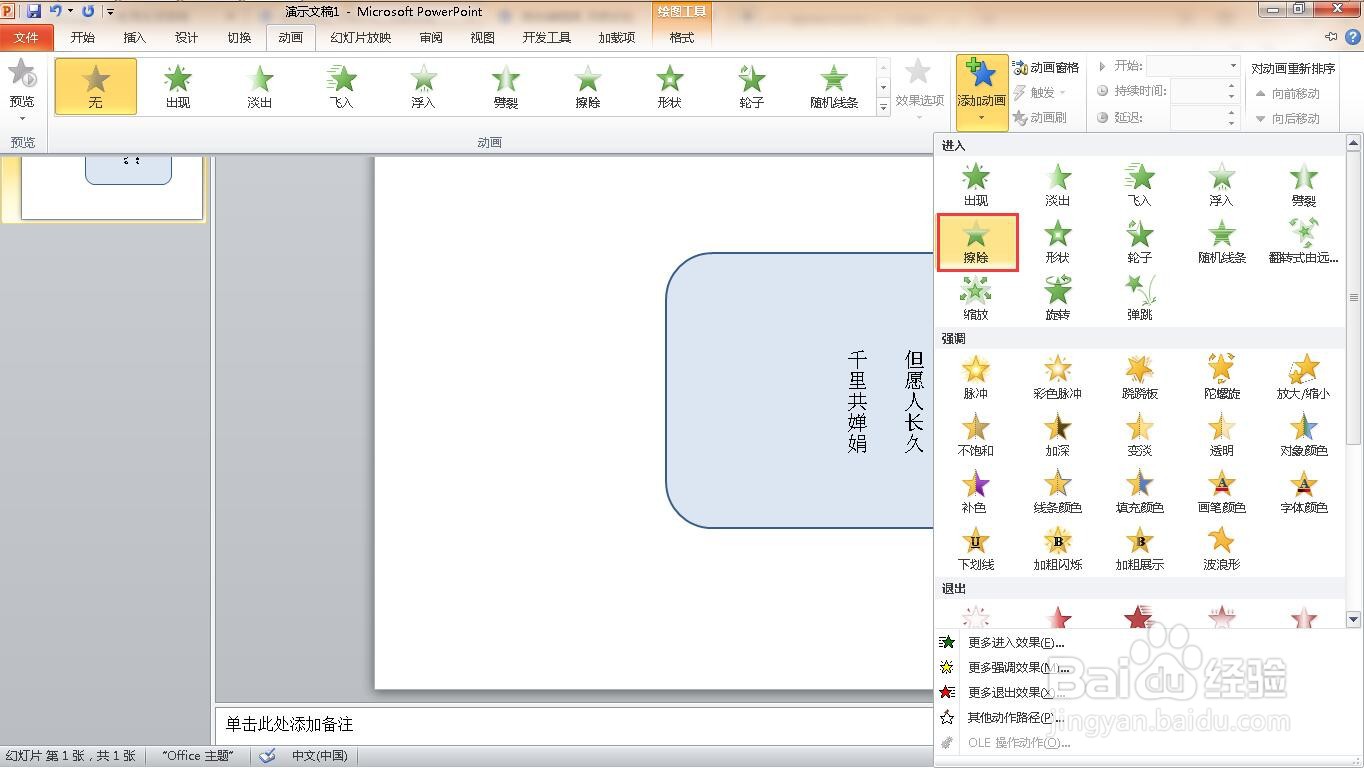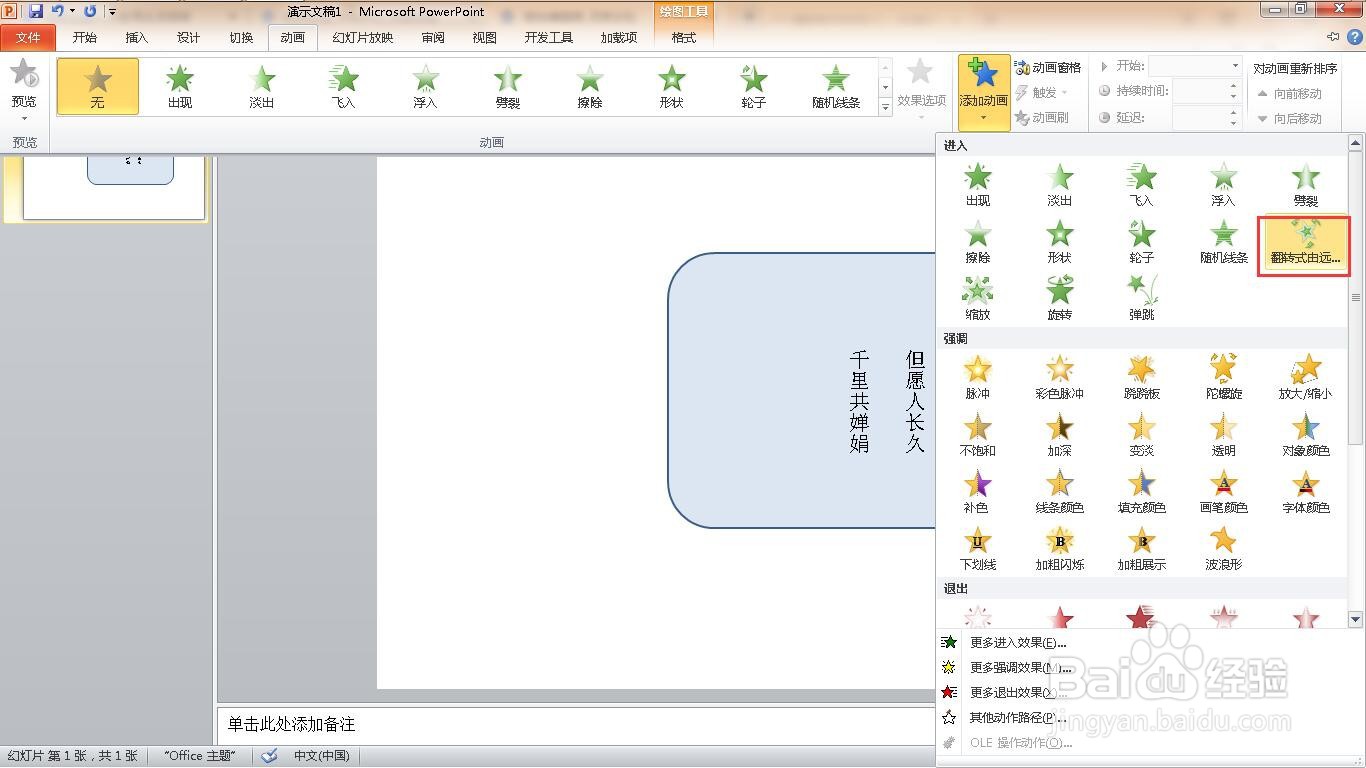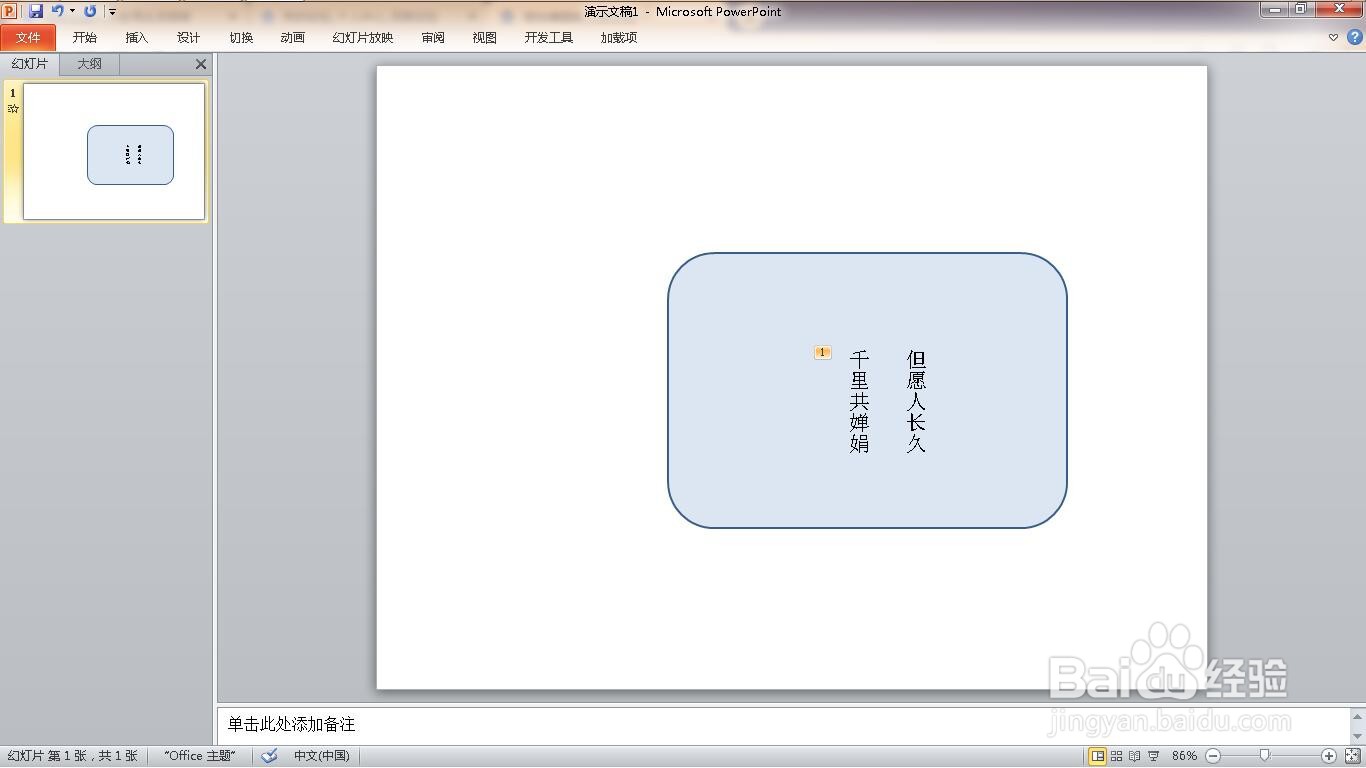如何在ppt中制作诗词动画
1、新建一个空白的ppt文稿。
2、点击“插入”菜单。
3、单击“形状”选项。
4、点击“圆角矩形”。
5、选中图形,点击“格式”菜单。
6、选中形状填充下的浅色。
7、点击“插入”菜单下的“文本框”。
8、选择“垂直文本框”。
9、输入诗词。
10、选中一个垂直文本框文本,点击动画菜单。
11、点击“添加动画”。
12、选择“擦除”动画。
13、选中另一个文本框,同样步骤设置动画。
14、这样诗词动画就完成了。
声明:本网站引用、摘录或转载内容仅供网站访问者交流或参考,不代表本站立场,如存在版权或非法内容,请联系站长删除,联系邮箱:site.kefu@qq.com。